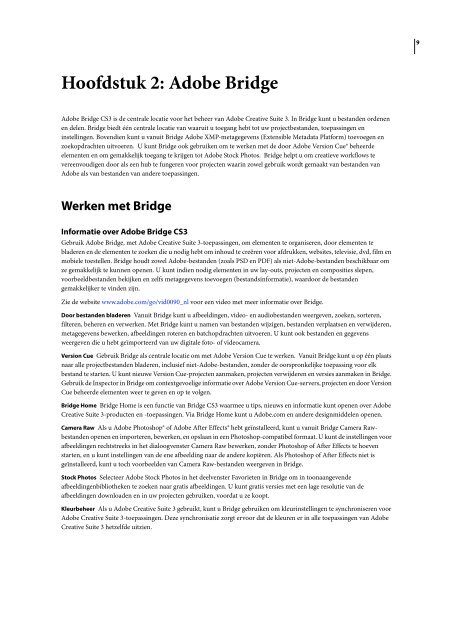Bridge/Version Cue - Adobe
Bridge/Version Cue - Adobe
Bridge/Version Cue - Adobe
You also want an ePaper? Increase the reach of your titles
YUMPU automatically turns print PDFs into web optimized ePapers that Google loves.
Hoofdstuk 2: <strong>Adobe</strong> <strong>Bridge</strong><br />
<strong>Adobe</strong> <strong>Bridge</strong> CS3 is de centrale locatie voor het beheer van <strong>Adobe</strong> Creative Suite 3. In <strong>Bridge</strong> kunt u bestanden ordenen<br />
en delen. <strong>Bridge</strong> biedt één centrale locatie van waaruit u toegang hebt tot uw projectbestanden, toepassingen en<br />
instellingen. Bovendien kunt u vanuit <strong>Bridge</strong> <strong>Adobe</strong> XMP-metagegevens (Extensible Metadata Platform) toevoegen en<br />
zoekopdrachten uitvoeren. U kunt <strong>Bridge</strong> ook gebruiken om te werken met de door <strong>Adobe</strong> <strong>Version</strong> <strong>Cue</strong>® beheerde<br />
elementen en om gemakkelijk toegang te krijgen tot <strong>Adobe</strong> Stock Photos. <strong>Bridge</strong> helpt u om creatieve workflows te<br />
vereenvoudigen door als een hub te fungeren voor projecten waarin zowel gebruik wordt gemaakt van bestanden van<br />
<strong>Adobe</strong> als van bestanden van andere toepassingen.<br />
Werken met <strong>Bridge</strong><br />
Informatie over <strong>Adobe</strong> <strong>Bridge</strong> CS3<br />
Gebruik <strong>Adobe</strong> <strong>Bridge</strong>, met <strong>Adobe</strong> Creative Suite 3-toepassingen, om elementen te organiseren, door elementen te<br />
bladeren en de elementen te zoeken die u nodig hebt om inhoud te creëren voor afdrukken, websites, televisie, dvd, film en<br />
mobiele toestellen. <strong>Bridge</strong> houdt zowel <strong>Adobe</strong>-bestanden (zoals PSD en PDF) als niet-<strong>Adobe</strong>-bestanden beschikbaar om<br />
ze gemakkelijk te kunnen openen. U kunt indien nodig elementen in uw lay-outs, projecten en composities slepen,<br />
voorbeeldbestanden bekijken en zelfs metagegevens toevoegen (bestandsinformatie), waardoor de bestanden<br />
gemakkelijker te vinden zijn.<br />
Zie de website www.adobe.com/go/vid0090_nl voor een video met meer informatie over <strong>Bridge</strong>.<br />
Door bestanden bladeren Vanuit <strong>Bridge</strong> kunt u afbeeldingen, video- en audiobestanden weergeven, zoeken, sorteren,<br />
filteren, beheren en verwerken. Met <strong>Bridge</strong> kunt u namen van bestanden wijzigen, bestanden verplaatsen en verwijderen,<br />
metagegevens bewerken, afbeeldingen roteren en batchopdrachten uitvoeren. U kunt ook bestanden en gegevens<br />
weergeven die u hebt geïmporteerd van uw digitale foto- of videocamera.<br />
<strong>Version</strong> <strong>Cue</strong> Gebruik <strong>Bridge</strong> als centrale locatie om met <strong>Adobe</strong> <strong>Version</strong> <strong>Cue</strong> te werken. Vanuit <strong>Bridge</strong> kunt u op één plaats<br />
naar alle projectbestanden bladeren, inclusief niet-<strong>Adobe</strong>-bestanden, zonder de oorspronkelijke toepassing voor elk<br />
bestand te starten. U kunt nieuwe <strong>Version</strong> <strong>Cue</strong>-projecten aanmaken, projecten verwijderen en versies aanmaken in <strong>Bridge</strong>.<br />
Gebruik de Inspector in <strong>Bridge</strong> om contextgevoelige informatie over <strong>Adobe</strong> <strong>Version</strong> <strong>Cue</strong>-servers, projecten en door <strong>Version</strong><br />
<strong>Cue</strong> beheerde elementen weer te geven en op te volgen.<br />
<strong>Bridge</strong> Home <strong>Bridge</strong> Home is een functie van <strong>Bridge</strong> CS3 waarmee u tips, nieuws en informatie kunt openen over <strong>Adobe</strong><br />
Creative Suite 3-producten en -toepassingen. Via <strong>Bridge</strong> Home kunt u <strong>Adobe</strong>.com en andere designmiddelen openen.<br />
Camera Raw Als u <strong>Adobe</strong> Photoshop® of <strong>Adobe</strong> After Effects® hebt geïnstalleerd, kunt u vanuit <strong>Bridge</strong> Camera Rawbestanden<br />
openen en importeren, bewerken, en opslaan in een Photoshop-compatibel formaat. U kunt de instellingen voor<br />
afbeeldingen rechtstreeks in het dialoogvenster Camera Raw bewerken, zonder Photoshop of After Effects te hoeven<br />
starten, en u kunt instellingen van de ene afbeelding naar de andere kopiëren. Als Photoshop of After Effects niet is<br />
geïnstalleerd, kunt u toch voorbeelden van Camera Raw-bestanden weergeven in <strong>Bridge</strong>.<br />
Stock Photos Selecteer <strong>Adobe</strong> Stock Photos in het deelvenster Favorieten in <strong>Bridge</strong> om in toonaangevende<br />
afbeeldingenbibliotheken te zoeken naar gratis afbeeldingen. U kunt gratis versies met een lage resolutie van de<br />
afbeeldingen downloaden en in uw projecten gebruiken, voordat u ze koopt.<br />
Kleurbeheer Als u <strong>Adobe</strong> Creative Suite 3 gebruikt, kunt u <strong>Bridge</strong> gebruiken om kleurinstellingen te synchroniseren voor<br />
<strong>Adobe</strong> Creative Suite 3-toepassingen. Deze synchronisatie zorgt ervoor dat de kleuren er in alle toepassingen van <strong>Adobe</strong><br />
Creative Suite 3 hetzelfde uitzien.<br />
9